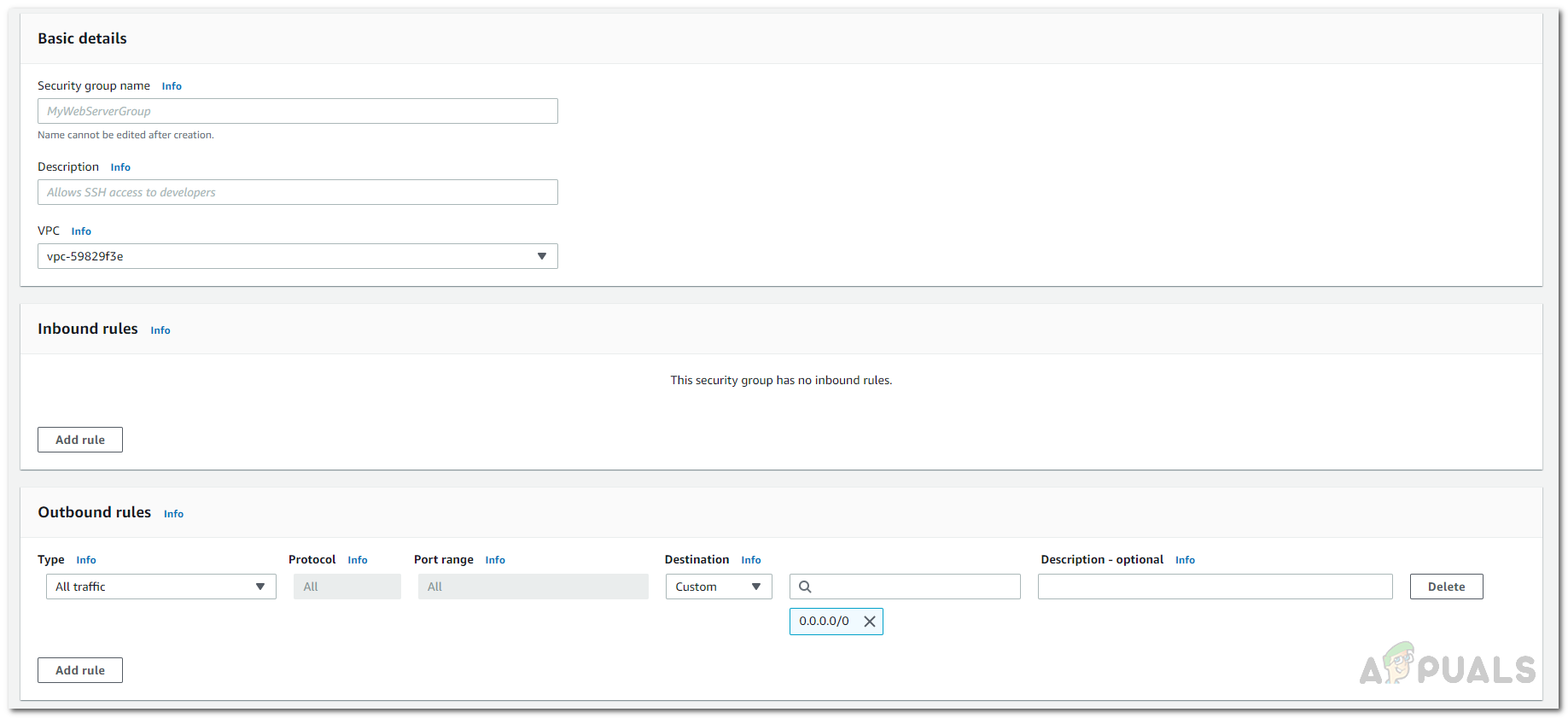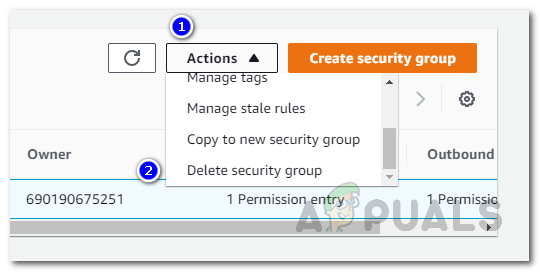A biztonsági csoportok létfontosságú szerepet játszanak az Amazon EC2 példányok biztonságában. A biztonsági csoportok felelősek a példány bejövő és kimenő kapcsolatainak ellenőrzéséért. Alapvetően virtuális tűzfalként működnek az összes EC2 példányhoz. Az EC2 példány indításakor meg kell adnia egy biztonsági csoportot. Ha nem, akkor az alapértelmezett biztonsági csoport kerül felhasználásra. Miután elindított egy példányt, könnyen megváltoztathatja a hozzá tartozó biztonsági csoportot.
A biztonsági csoportok tulajdonképpen a hálózati interfészekhez vannak társítva. Tehát, amikor egy példány biztonsági csoportját megváltoztatja, megváltoztatja az elsődleges hálózati csatolóhoz csatlakozó biztonsági csoportokat. Minden biztonsági csoport tartalmaz egy sor szabályt, amelyeket az összes társított EC2 példányra alkalmazni kell. Ezek a szabályok kezelik a bejövő és kimenő forgalom . Az alapértelmezett biztonsági csoport engedélyezi az összes kimenő forgalmat. Szabály létrehozásakor meg kell adnia olyan részleteket, mint egy név, az engedélyezendő protokoll, az engedélyezett porttartomány és még sok más.

Amazon EC2
Így a biztonsági csoportok kezelése elengedhetetlen feladattá válik annak érdekében, hogy az illetéktelen kapcsolatokat ne lehessen elérni a példányokon. Ebben az útmutatóban bemutatjuk, hogyan hozhat létre biztonsági csoportot, tekintheti meg a meglévő biztonsági csoportokat, adhat hozzá szabályokat egy adott biztonsági csoporthoz, valamint törölheti a szabályokat egy biztonsági csoportból. Ehhez root hozzáférésre lesz szükséged a Amazon EC2 konzol . Ezt mondva menjünk bele.
Biztonsági csoport létrehozása
Mint kiderült, az Amazon a saját alapértelmezett biztonsági csoportját használja, ha nem hozza létre a példány indításakor. Az alapértelmezett biztonsági csoport nem teljesen rossz, azonban érdemes létrehozni egy újat a példányaihoz a gépek jobb irányítása érdekében. Biztonsági csoport létrehozása valóban az, és ezt megteheti az alábbi lépések végrehajtásával:
- Először nyissa meg az Amazon EC2 konzolt.
- Ezután kattintson a gombra Biztonság Csoportok alatt a bal oldalon Hálózat és Biztonság a navigációs panelen.
- Ott kell kattintania Hozzon létre biztonsági csoportot a jobb felső oldalon.

Biztonsági csoportok lap
- Alatt Alapvető Részletek , adja meg a biztonsági csoport nevét és leírását.
- Ezt követően válassza a VPC a biztonsági csoport számára. Ezután a biztonsági csoport csak a kiválasztott VPC-ben használható.
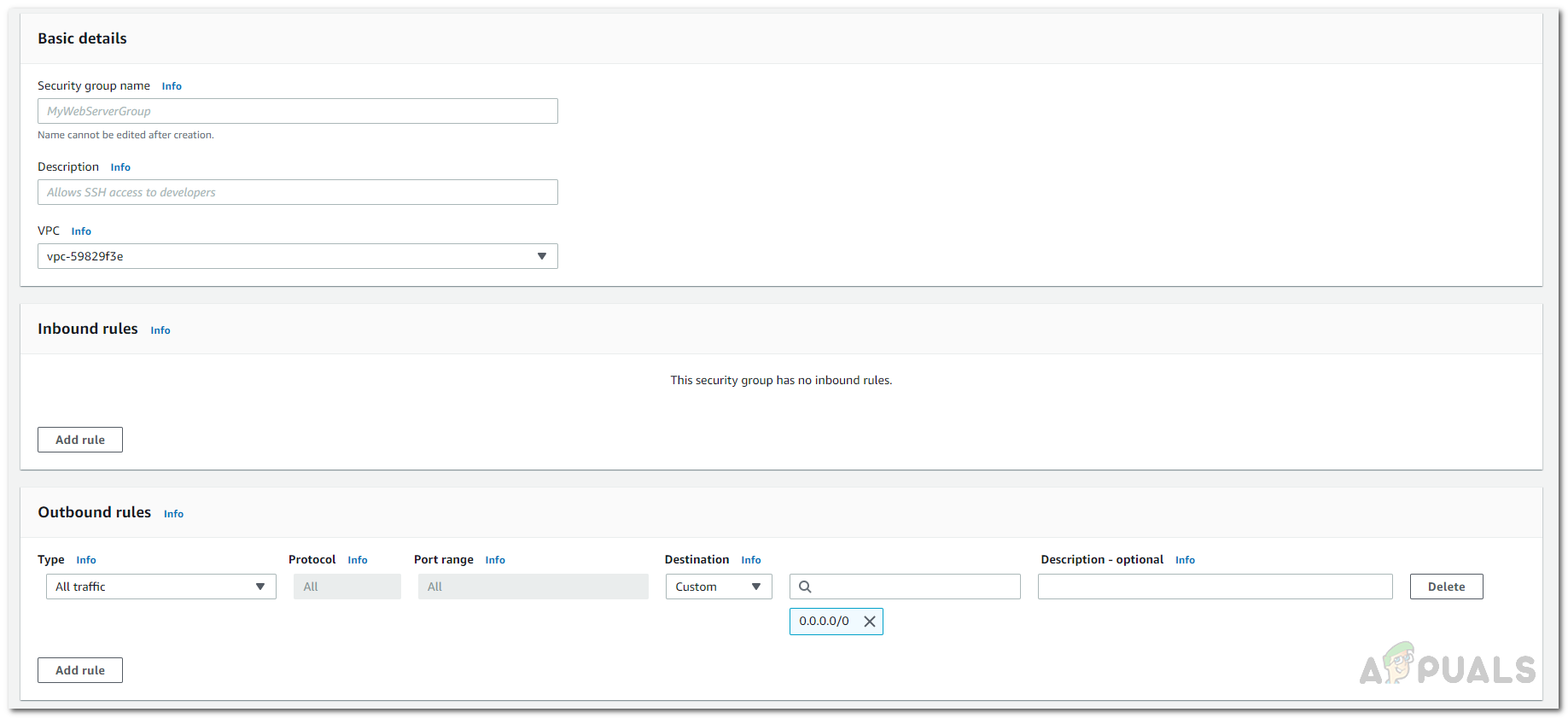
Biztonsági csoport létrehozása
- Ha elkészült, szabályokat kell hozzáadnia a biztonsági csoporthoz. Szabály hozzáadásához kattintson a gombra Hozzáadás Szabály gomb.
- Adja meg a szükséges információkat, és testre szabhatja azokat az Ön igényei szerint.
- Miután végzett mindennel, kattintson a gombra Teremt Biztonság csoport gombot a biztonsági csoport létrehozásához.
A biztonsági csoportok megtekintése
Ha több biztonsági csoportja van, a Biztonsági csoportok lapon megtekintheti és nyomon követheti őket. Itt megjelenik a biztonsági csoport neve, a biztonsági csoport azonosítója és további részletek. Ehhez egyszerűen menjen a Amazon EC2 konzolt, majd a navigációs ablaktábla bal oldalán görgessen lefelé a Hálózat és biztonság elemig. Kattintson a Biztonsági csoportok elemre a meglévő biztonsági csoportok megtekintéséhez.
Biztonsági csoport szabályainak szerkesztése
Az EC2 konzol teljes ellenőrzést kínál a biztonsági csoportok felett. Ha új szabályokat szeretne hozzáadni vagy a meglévő szabályokat törölni szeretné, akkor ezt nagyon egyszerűen megteheti. Szerkesztheti mind a biztonság bejövő, mind a kimenő szabályait. Amikor új szabályokat ad hozzá egy biztonsági csoporthoz, azokat automatikusan alkalmazza az adott biztonsági csoporthoz társított példányok, így nem kell aggódnia semmitől. A szabályok alkalmazása előtt azonban rövid idő telik el, ezért ne számítson arra, hogy azonnali lesz. Egy biztonsági csoport szabályainak szerkesztéséhez kövesse az alábbi utasításokat:
- Az Amazon EC2 konzolon haladjon a Biztonsági csoportok fülre a bal oldali navigációs ablaktábla görgetésével.
- Itt megjelenik az összes meglévő biztonsági csoport. Egy adott csoport szerkesztéséhez válassza ki a biztonsági csoportot, majd kattintson a gombra Műveletek legördülő menü a jobb felső sarokban.
- A legördülő menüből válassza ki a szerkeszteni kívánt szabályokat, azaz Bejövő szabályok vagy Kimenő szabályok .

Biztonsági csoport szerkesztése
- Kattintson a gombra Hozzáadás szabály gombra, ha új szabályt szeretne hozzáadni.
- Ha törölni szeretne egy szabályt, kattintson a gombra Töröl gombot a jobb oldali szabály előtt.
- Ha elkészült, kattintson a gombra Megment szabályok gombra a módosítások mentéséhez.
Biztonsági csoport törlése
Mint kiderült, választhat egy biztonsági csoport teljes eltávolítását is, ahelyett, hogy eltávolítana belőle bizonyos szabályokat. Van azonban néhány dolog, amelyet szem előtt kell tartania, mielőtt folytatná a biztonsági csoport törlését. Először is, nem törölhető egy példányhoz társított biztonsági csoport. Ha ezt meg akarja tenni, akkor egy másik biztonsági csoportot kell megadnia a társított példányok számára, így az, amelyet törölni készül, nem tartozik egyetlen EC2-példányhoz sem.
Ezenkívül nem törölheti a létező alapértelmezett biztonsági csoportot. Végül, ha egy biztonsági csoportra ugyanazon VPC egy másik biztonsági csoportjának szabálya hivatkozik, akkor nem törölheti, hacsak nem először törli a hivatkozási szabályt. Ezeket a dolgokat szem előtt kell tartanod, mielőtt folytatnád az alábbi utasításokat, mivel a biztonsági csoport nem kerül eltávolításra, ha a fent említett esetek bármelyike vonatkozik rád. A biztonsági csoport törléséhez kövesse a megadott utasításokat:
- Jelentkezzen be a Amazon EC2 konzol mint gyökér felhasználó.
- Ezután menjen a Biztonsági csoportok alatt felsorolt fül Hálózat és biztonság a navigációs panelen a bal oldalon.
- Miután megjelenik a biztonsági csoportok listája, kattintson a törölni kívánt biztonsági csoportra. Ellenőrizze, hogy ki van-e jelölve.
- Ezt követően kattintson a gombra Műveletek legördülő menüből, és görgessen le az aljára.
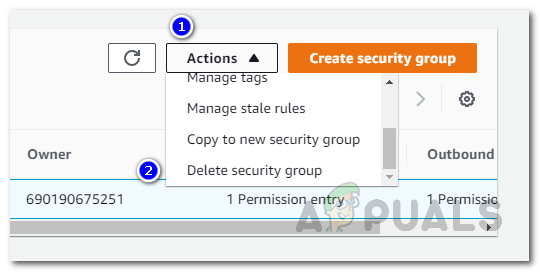
Biztonsági csoport törlése
- Kattintson a Törölje a biztonsági csoportot opció a kiválasztott biztonsági csoport törléséhez.